首先来看下Tomcat7的安装:
Tomcat7下载地址:点击打开链接
(1)下载完后解压。
(2)进入文件夹点击 apache-tomcat-7.0.73.exe
(3)进入安装环节:




注意:画红线的地址是你jre所在的地址,如果不知道的可以去环境变量里的JAVA_HOME路径下查看一般和jdk放在一起,如果没有jdk的话,要先去下载jdk。
(4)安装成功之后,你可以在电脑右下角看到一个图标,如下图所示,右击这个图标,可以看到几个选项如下:
Configure 配置
Start service 启动
Stop service 停止
Thread Dump
Exit 退出
About 关于

(5)打开浏览器,输入http://localhost:8080 验证安装成功。
但有人就会发现我进的其实是8083端口,这是因为8080的端口被其他进程占用了。这里我们可以打开命令行控制台:
win+R启动
之后输入netstat -ano便可查看端口使用情况,中止进程输入taskkill /pid 进程号,强行中断taskkill /f /pid 进程号
显然8080被占用了,这时候我们去到Tomcat的安装目录下找到conf目录下的server.xml,打开它,将红色部分原本默认的8080改为其他端口号,如8083,并保存。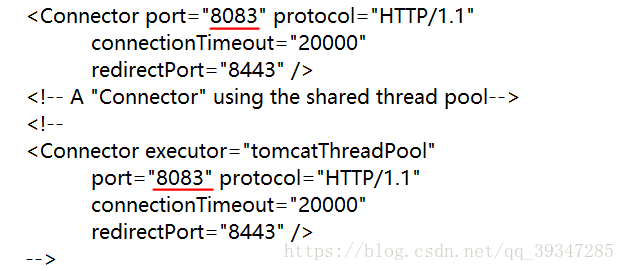
之后去到bin目录下,打开Tomcat7.exe即可,然后随便打开一个浏览器输入http://localhost:8083/
之后我们来看下Jenkins的安装:
Jenkins作为一个开源的持续集成工具,不仅可以用来进行Android打包,也可以用来进行iOS打包、NodeJs打包、Jave服务打包等。官方地址为:https://jenkins.io/。Jenkins是使用Java开发的,官方提供一个war包,并且自带servlet容器,可以独立运行也可以放在Tomcat中运行。我们先使用独立运行的方式。运行命令为:
java -jar jenkins.war
之后便能看到jenkins启动,注意使用jenkins需要一直保持其启动状态,不能关闭控制台。
我们在来看看用Tomcat启动Jenkins
1.放置war包
将下载的Jenkins war包放到Tomcat的webapps目录下。
2.启动
双击运行Tomcat7的bin目录下的Tomcat7.exe将Tomcat运行起来,然后在浏览器访问: http://localhost:8080/jenkins/ 。conf目录下的server.xml文件可以配置端口号,默认是8080,如果跟其他项目有冲突可以自行修改。
3.插件安装
1)如图,打开插件管理界面

2)插件管理界面如下

需要安装的插件有:Android Lint Plugin,Gradle Plugin,Subversion Plug-in(如果代码不是SVN托管的可以不选)
其实用到的还有Git plugin,用于项目代码托管在Git的情况,我用的Jenkins版本已经集成了Git插件,如果项目源码就在本地目录,可以不用安装SVN插件。
插件安装完毕后需要重启Jenkins,直接关掉Tomcat再启动就可以了。
3.全局工具配置
重新登录Jenkins后,回到主界面,如图,打开全局工具配置界面

不同版本的Jenkins的界面可能进入的方式不一样,所以找不到图中的菜单不用担心,只需关注后续配置的内容可以自己找到对应的菜单来访问,反正Jenkins的系统管理界面菜单项也不多。
1)首先是JDK的配置,如图

别名自取,路径将自己电脑上jdk所在的路径复制粘贴上来。
2)Git的配置,如图

由于我的项目代码托管在Git上,所以需要配置Git。同样需要将自己电脑上git.exe所在的路径复制粘贴上来,注意这里是git.exe的全路径,和JDK有所区别。
3)Gradle的配置,如图

路径以自己电脑上为准,截图仅供参考路径最深到哪一级目录,Gradle只需指定主目录即可。
4.Android SDK路径配置
有些Jenkins版本配置Android SDK的方法和上面JDK那些一样,我这个版本是在系统配置中单独配置的,如图

配置内容如下:

这里的和操作系统上配置的环境变量一致,通过勾选的名称也知道,指的就是系统环境变量。
到这里整个打包环境就搭建完毕了。
参考:https://blog.youkuaiyun.com/zhuyb829/article/details/78899465




 本文详细介绍了Tomcat7的安装步骤,包括下载、安装和端口配置,解决8080端口被占用的问题。接着,文章提到了Jenkins作为持续集成工具的用途,以及其Java开发背景和独立运行方式。
本文详细介绍了Tomcat7的安装步骤,包括下载、安装和端口配置,解决8080端口被占用的问题。接着,文章提到了Jenkins作为持续集成工具的用途,以及其Java开发背景和独立运行方式。
















 47
47

 被折叠的 条评论
为什么被折叠?
被折叠的 条评论
为什么被折叠?








